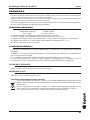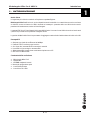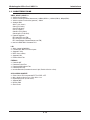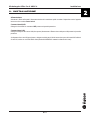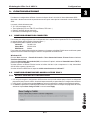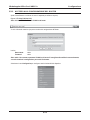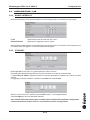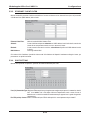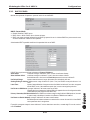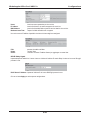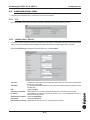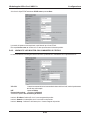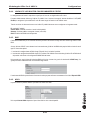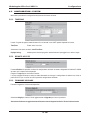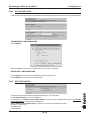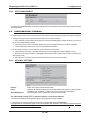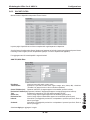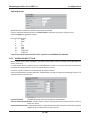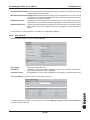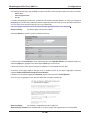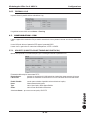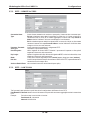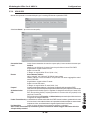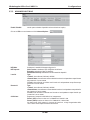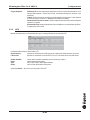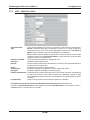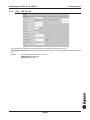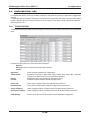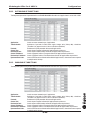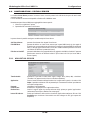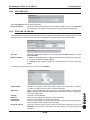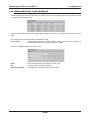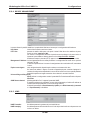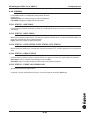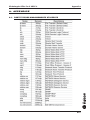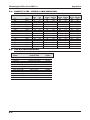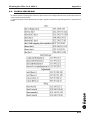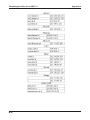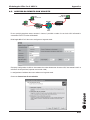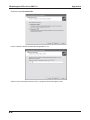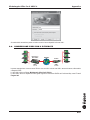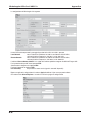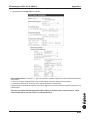Digicom Michelangelo Office Pro V Manuale utente
- Categoria
- Router
- Tipo
- Manuale utente



I
Michelangelo Office Pro V ADSL2+ Indice
INDICE
DICHIARAZIONE CE DI CONFORMITA’ II
PREMESSA III
CONDIZIONI AMBIENTALI III
AVVERTENZE GENERALI III
PULIZIA DELL’APPARATO III
VIBRAZIONI O URTI III
1. INTRODUZIONE 1.1
1.1. CARATTERISTICHE 1.2
1.2. DESCRIZIONE PORTE E LED 1.3
2. INSTALLAZIONE 2.1
3. CONFIGURAZIONE 3.1
3.1. CONFIGURAZIONE DEL COMPUTER 3.1
3.2. CONFIGURAZIONE MICHELANGELO OFFICE PRO V 3.1
3.2.1. REGOLE GENERALI DI CONFIGURAZIONE 3.1
3.2.2. ACCESSO ALLA CONFIGURAZIONE DEL ROUTER 3.2
3.3. CONFIGURATION – LAN 3.3
3.3.1. BRIDGE INTERFACE 3.3
3.3.2. ETHERNET 3.3
3.3.3. ETHERNET CLIENT FILTER 3.4
3.3.4. PORT SETTING 3.4
3.3.5. DHCP SERVER 3.5
3.4. CONFIGURATION – WAN 3.7
3.4.1. ISP 3.7
3.4.2. LINEA PPPOA / PPPOE 3.7
3.4.3. LINEA RFC 1483 ROUTED CON 1 INDIRIZZO IP STATICO 3.8
3.4.4. LINEA RFC 1483 ROUTED CON PIÙ INDIRIZZI IP STATICI 3.9
3.4.5. DNS 3.9
3.4.6. ADSL 3.9
3.5. CONFIGURATION – SYSTEM 3.10
3.5.1. TIMEZONE 3.10
3.5.2. REMOTE ACCESS 3.10
3.5.3. FIRMWARE UPGRADE 3.10
3.5.4. BACKUP/RESTORE 3.11
3.5.5. RESTART ROUTER 3.11
3.5.6. USER MANAGEMENT 3.12
3.6. CONFIGURATION – FIREWALL 3.12
3.6.1. GENERAL SETTINGS 3.12
3.6.2. PACKET FILTER 3.13
3.6.3. INTRUSION DETECTION 3.14
3.6.4. URL FILTER 3.15
3.6.5. FIREWALL LOG 3.17
3.7. CONFIGURATION – VPN 3.17
3.7.1. VPN PPTP (POINT-TO-POINT TUNNELING PROTOCOL) 3.17
3.7.2. PPTP – REMOTE ACCESS 3.18
3.7.3. PPTP – LAN TO LAN 3.18
3.7.4. VPN IPSEC 3.19

II
Michelangelo Office Pro V ADSL2+ Indice
3.7.5. ADVANCED OPTIONS 3.20
3.7.6. L2TP 3.21
3.7.7. L2TP - REMOTE ACCESS 3.22
3.7.8. L2TP - LAN TO LAN 3.23
3.8. CONFIGURATION – QOS 3.24
3.8.1. PRIORITIZATION 3.24
3.8.2. OUTBOUND IP THROTTLING 3.25
3.8.3. INBOUND IP THROTTLING 3.25
3.9. CONFIGURATION – VIRTUAL SERVER 3.26
3.9.1. ADD VIRTUAL SERVER 3.26
3.9.2. EDIT DMZ HOST 3.27
3.9.3. EDIT ONE-TO-ONE NAT 3.27
3.10. CONFIGURATION – TIME SCHEDULE 3.28
3.11. CONFIGURATION – ADVANCED 3.29
3.11.1. STATIC ROUTE 3.29
3.11.2. DYNAMIC DNS 3.29
3.11.3. CHECK EMAILS 3.29
3.11.4. DEVICE MANAGEMENT 3.30
3.11.5. IGMP 3.30
3.12. STATUS 3.31
3.12.1.STATUS – ARP TABLE 3.31
3.12.2.STATUS – DHCP TABLE 3.31
3.12.3.STATUS – PPTP STATUS, IPSEC STATUS, L2TP STATUS 3.31
3.12.4.STATUS – EMAIL STATUS 3.31
3.12.5.STATUS – EVENT LOG, ERROR LOG 3.31
A. APPENDICE A.1
A.1. PORTE TCP/UDP MAGGIORMENTE UTILIZZATE A.1
A.2. PACKET FILTER – DEFAULT CONFIGURATION A.2
A.3. TOS BIT CONFIGURATION A.2
A.4. ELENCO SERVER DNS A.3
A.5. ACCESSO DA REMOTO CON VPN PPTP A.5
A.6. CONNESSIONE IPSEC PRO-V E FIREGATE A.7
DICHIARAZIONE CE DI CONFORMITA’
Noi, Digicom S.p.A. via Volta 39 - 21010 Cardano al Campo (Varese - Italy) dichiariamo sotto la
nostra esclusiva responsabilità, che i prodotti, Nome: MICHELANGELO Office Pro V al quale questa
dichiarazione si riferisce, soddisfano i requisiti essenziali della sotto indicata Direttiva:
1999/5/CE del 9 marzo 1999, R&TTE, (riguardante le apparecchiature radio e le apparecchiature
terminali di telecomunicazione e il reciproco riconoscimento della loro conformità).
Come designato in conformità alle richieste dei seguenti Standard di Riferimento o ad altri docu-
menti normativi:
- EN 55022
- EN 61000-3-2
- EN 61000-3-3
- EN 301 489-1
- EN 301 489-17
- ITU-T K.21
- EN 60950

III
Michelangelo Office Pro V ADSL2+ Indice
PREMESSA
E’ vietata la riproduzione di qualsiasi parte di questo manuale, in qualsiasi forma, senza esplicito permesso scritto della Digicom
S.p.A. Il contenuto di questo manuale può essere modificato senza preavviso.
Ogni cura é stata posta nella raccolta e nella verifica della documentazione contenuta in questo manuale, tuttavia la Digicom non
può assumersi alcuna responsabilità derivante dall’utilizzo della stessa.
Al fine di salvaguardare la sicurezza, l’incolumità dell’operatore ed il funzionamento dell’apparato,
devono essere rispettate le seguenti norme installative:
CONDIZIONI AMBIENTALI
Temperatura ambiente Umidità relativa
da 0 a +40°C dal 20 a 90% n.c.
Si dovrà evitare ogni cambiamento rapido di temperatura e umidità
Polvere, umidità, calore elevato ed esposizione diretta alla luce del sole.
Oggetti che irradiano calore. Questi potrebbero causare danni al contenitore o altri problemi.
Oggetti che producono un forte campo elettromagnetico (altoparlanti Hi-Fi, ecc.)
Liquidi o sostanze chimiche corrosive.
AVVERTENZE GENERALI
Per evitare scosse elettriche, non aprite l’apparecchio o il trasformatore. Rivolgetevi solo a personale
qualificato.
Scollegate il cavo di alimentazione dalla presa a muro quando non intendete usare l’apparecchio
per un lungo periodo di tempo.
Per scollegare il cavo tiratelo afferrandolo per la spina. Non tirate mai il cavo stesso.
In caso di penetrazione di oggetti o liquidi all’interno dell’apparecchio, scollegate il cavo di
alimentazione e fate controllare da personale qualificato prima di utilizzarlo nuovamente.
PULIZIA DELL’APPARATO
Usare un panno soffice asciutto senza l’ausilio di solventi.
VIBRAZIONI O URTI
Attenzione a non causare vibrazioni o urti.
Smaltimento delle apparecchiature obsolete
Tutti i prodotti elettrici ed elettronici, devono essere smaltiti separatamente rispetto alla raccolta
differenziata municipale, mediante impianti di raccolta specifici designati dal governo o dalle
autorità locali.
Quando sul prodotto è riportato il simbolo di un bidone della spazzatura barrato da una
croce, significa che l’apparato è coperto dalla direttiva europea 2002/96/EC (WEEE).
Sono previste sanzioni, in caso di smaltimento abusivo di detti prodotti.


1.1
Michelangelo Office Pro V ADSL2+ Introduzione
1. INTRODUZIONE
Gentile Cliente,
la ringraziamo per la fiducia accordataci nell’acquistare un prodotto Digicom.
Michelangelo Office Pro V riunisce in un unico dispositivo tutte le funzionalità e le caratteristiche necessarie a realizzare
un efficiente accesso ad Internet via ADSL, fornendo nel contempo la protezione della rete LAN locale da attacchi
provenienti dal mondo esterno, tramite un firewall integrato.
Il supporto VPN (Virtual Private Network) offre la possibilità di fornire l’accesso alla rete LAN locale anche ad utenti remoti
(client o LAN) in modo sicuro e protetto da crittografia dei dati.
La gestione del QoS e delle Virtual Lan permettono di raggiungere un ottimo livello di ottimizzazione del traffico sulla LAN.
Prerequisiti
Computer con schede di rete Ethernet 10/100 Mbps
Protocollo TCP/IP installato su ogni macchina
Cavi di rete dritti, connettori RJ45 su entrambe le estremità
Linea ADSL su linea analogica, connettore RJ11
Abbonamento ADSL singolo utente o multiutente stipulato con un ISP
Dati relativi all’abbonamento
Contenuto della confezione
1 Michelangelo Office Pro V
1 Alimentatore
1 CD-ROM completo di manuali
Manuale di configurazione rapida
1 cavo RJ45-RJ45 dritto
1 cavo di linea RJ11-RJ11

1.2
Michelangelo Office Pro V ADSL2+ Introduzione
1.1. CARATTERISTICHE
ADSL, ADSL2, ADSL2+
Velocità dati asimmetrica
Velocità massima Ricezione (downstream) : 24Mbit/s(ADSL2+), 12Mbit/s(ADSL2), 8Mbps(ADSL)
Velocità massima Trasmissione (upstream) : 1Mbit/s
Standard ADSL:
ANSI T1.413, Issue 2;
G.dmt (ITU G.992.1);
G.lite (ITU G.992.2);
G.hs (ITU G994.1);
G.dmt.bis (ITU G.992.3);
G.dmt.bisplus (ITU G.992.5)
Protocolli Supportati :
RFC 2364 (PPP over ATM)
RFC 2516 (PPP over Ethernet)
RFC 1483 (Bridged e Routed Ethernet over ATM)
Interfaccia WAN ADSL: Connettore RJ11
LAN
Switch 4 porte 10/100 Mbit/s
Funzione MDI / MDI-X su tutte le 4 porte
Supporto IP Alias
DHCP Server e Relay
Supporto VLAN
Ethernet Client Filter
FIREWALL
Protocollo NAT
Protezione Packet Filter
Protezione MAC Address Filter
Protezione URL Filter
Intrusion Detection (Protezione da attacchi tipici, Denial of Service e Scan)
APPLICAZIONI AVANZATE
Client e Server VPN con protocollo PPTP e IPSEC, L2TP
QoS – Quality of Service Lan -> Wan, Wan -> Lan
Esportazione servizi (Virtual Server)
Supporto DMZ
Dynamic DNS
Check Emails

1.3
Michelangelo Office Pro V ADSL2+ Introduzione
1.2. DESCRIZIONE PORTE E LED
Fig. 1.1. Vista frontale
PWR
Acceso quando il router è alimentato
SYS
Acceso quando il sistema è pronto
LAN Port 1-4
Accese quando un dispositivo Ethernet è collegato alla relativa porta LAN
Verde -> connesso a 100Mbit/s
Arancione -> connesso a 10Mbit/s
Lampeggiante indica l'attività dati sulla porta LAN
PPP/MAIL Acceso quando è attiva una connessione ADSL di tipo PPPoA oppure PPPoE
Lampeggiante periodicamente se sono stati rilevati nuovi messaggi e-mail dalla funzione Check Emails
ADSL Acceso indica che la connessione ADSL è stabilita
Fig. 1.2. Vista posteriore
LINE Ingresso per la linea ADSL, connettore RJ-11
Console Porta di console PS2/RS-232 per l'accesso alla configurazione
LAN 1-4 Porta LAN per collegare dispositivi Ethernet, connettori RJ-45
Reset Tasto di reset. Tenendo premuto il tasto di reset per n secondi si effettuano le seguenti operazioni:
0-3 secondi -> reset software (off/on del Router)
più di 6 secondi -> reset hardware, ripristino alle impostazioni di fabbrica
PWR Ingresso per l'alimentatore
Power Switch Interruttore di accensione, Power ON - Power OFF


2.1
Michelangelo Office Pro V ADSL2+ Installazione
2. INSTALLAZIONE
Alimentazione
Alimentate il Router utilizzando l’alimentatore fornito nella confezione quindi accendete il dispositivo tramite l’apposito
interrurrore di accensione Power Switch.
Connessione ADSL
Collegate la linea ADSL al connettore LINE presente nel pannello posteriore.
Connessione LAN
Collegate i Computer della vostra LAN (fino a quattro) direttamente al Router ad una delle porte LAN presenti nel pannello
posteriore.
Se disponete di una rete LAN pre-esistente, collegate una delle porte LAN del router ad una porta del vostro HUB o Switch
di rete LAN, tramite un cavo RJ45-RJ45 diritto (funzionalità MDI/MDI-X automatica effettuata dal router).


3.1
Michelangelo Office Pro V ADSL2+ Configurazione
3. CONFIGURAZIONE
Per effettuare la configurazione del Router è necessario disporre di tutti i dati relativi al Vostro abbonamento ADSL.
Questi dati vi devono essere forniti dal provider Internet con il quale avete stipulato il contratto di accesso ad Internet su
ADSL.
I parametri richiesti solitamente sono:
VPI / VCI (normalmente 8 / 35)
Tipo di protocollo (PPP over ATM, PPP over Ethernet, RFC 1483…..)
Indirizzi IP dei DNS utilizzati dal provider
Username e Password oppure IP assegnati.
3.1. CONFIGURAZIONE DEL COMPUTER
Per accedere alla configurazione del router è indispensabile che il computer utilizzi il protocollo TCP/IP e che disponga di
un comune Browser grafico (Explorer, Netscape, Opera …).
Le impostazioni di fabbrica (default) del router sono:
Indirizzo IP: 192.168.1.254
Subnet Mask: 255.255.255.0
DHCP Server: Abilitato
Per accedere alla configurazione quindi occorre impostare sul computer un indirizzo IP della stessa rete del router; potete
impostare l’indirizzo in modo statico oppure utilizzare l’assegnamento con DHCP Server.
Windows® XP
Dal menù Start selezionate -> Pannello di Controllo -> Rete e Connessioni Internet , Risorse di rete e selezionate
Visualizza risorse di rete.
Selezionate Connessione alla rete locale (LAN) e visualizzate le Proprietà, selezionate Protocollo Internet (TCP/IP) e
premete sul pulsante Proprietà.
Se volete utilizzare un indirizzo IP Statico inserite un indirizzo 192.168.1.x (con x compreso tra 1 e 253), Subnet Mask
255.255.255.0 e gateway 192.168.1.254
Se volete utilizzare un DHCP Server, impostate “ottieni automaticamente un indirizzo IP”.
3.2. CONFIGURAZIONE MICHELANGELO OFFICE PRO V
3.2.1. REGOLE GENERALI DI CONFIGURAZIONE
1. Il PC dal quale eseguite la configurazione del Router deve essere privo di software proxy o firewall. Se utilizzate dei
programmi di proxy, firewall o similari, disattivateli temporaneamente per poter effettuare la configurazione del Router.
2. In ogni finestra di configurazione premete Apply per attivare le impostazioni; le modifiche hanno effetto immediato.
3. Per salvare le impostazioni in modo definitivo (in modo che rimangano attive anche dopo uno spegnimento del router)
selezionate l’opzione Save Config to FLASH e successivamente Apply

3.2
Michelangelo Office Pro V ADSL2+ Configurazione
3.2.2. ACCESSO ALLA CONFIGURAZIONE DEL ROUTER
Aprite il vostro Browser e verificate che non sia impostato per utilizzare un proxy.
Digitate l’URL http://192.168.1.254
Nota: 192.168.1.254 è l’indirizzo IP di fabbrica del router
Vi verrà richiesto di autenticarvi per poter accedere alla configurazione del Router:
Inserite:
Nome utente: admin
Password: admin
Nota: admin è la username e password di fabbrica del router. Vi consigliamo di modificarle successivamente,
una volta terminata la configurazione, per motivi di sicurezza.
Selezionate la voce Configuration per configurare tutte le funzionalità del dispositivo.

3.3
Michelangelo Office Pro V ADSL2+ Configurazione
3.3. CONFIGURATION – LAN
3.3.1. BRIDGE INTERFACE
Grazie alle funzionalità di VLAN è possibile effettuare una divisione logica della rete aziendale in 4 diversi gruppi.
P1-P4: rappresentano le porte fisiche di LAN, dalla 1 alla 4
Ethernet-Ethernet3: rappresentano i gruppi logici creati tra le porte
Nell’immagine precedente sono stati creati 2 gruppi, Ethernet che include le porte 1 e 2, Ethernet1 che include le porte 3 e 4.
Cliccando sul nome di un gruppo si accede alla configurazione del gruppo.
3.3.2. ETHERNET
Michelangelo Office Pro-V Adsl 2+ è in grado di gestire più indirizzi IP di LAN.
Utilizzando questa funzionalità è possibile fornire accesso ad Internet a 2 reti distinte allo stesso tempo.
Il campo Primary IP Address rappresenta l’indirizzo IP principale del dispositivo, impostate qui l’indirizzo che volete
utilizzare.
Per aggiungere un ulteriore indirizzo IP selezionate il tasto Add nella sezione IP Alias.
Abilitate, se necessario l’invio e ricezione di pacchetti RIP versione 1, 2 ed il supporto Multicast.
Selezionate Apply per attivare le impostazioni effettuate.
Nota: l’indirizzo IP diventerà attivo da subito, se cambiate classe di indirizzo IP per completare la configurazione
è necessario modificare l’indirizzo IP del Pc e successivamente rientrare in configurazione.

3.4
Michelangelo Office Pro V ADSL2+ Configurazione
3.3.3. ETHERNET CLIENT FILTER
Questa funzionalità permette di abilitare o disabilitare l’accesso ad Internet ad un elenco di host (max. 16) basandosi
sull’indirizzo fisico (MAC Address) della scheda.
Ethernet Client Filter: abilita la funzionalità MAC Address Filter
Allowed: Il router è abilitato ad operare solamente con i MAC address inseriti nella tabella, tutte le altre
schede di rete non possono comunicare con e attraverso il router.
Blocked: Il router comunica con tutte le macchine, ad esclusione di quelle con il MAC address inserito
in tabella.
MAC Address: Inserite gli indirizzi MAC
Cliccando sul link
Candidates
è possibile visionare tutti i Mac Address dei dispositivi attualmente collegati al router, per
permetterne un rapido inserimento.
3.3.4. PORT SETTING
Questo menu permette di impostare i parametri di funzionamento delle porte LAN.
Port (1-4) Connection Type: Ogni porta Ethernet può essere singolarmente configurata per operare in automatico, velocità
fissa 10 o 100Mbit, Half o Full duplex. Utilizzare l’impostazione ‘auto’ a meno che non si
debba forzare la velocità o modalità di funzionamento per apparati non in grado di negoziarla
correttamente.
IPv4 TOS priority Control: Abilita il controllo del byte di TOS e delle priorità in esso impostate nel pacchetto IP.

3.5
Michelangelo Office Pro V ADSL2+ Configurazione
3.3.5. DHCP SERVER
Questo menu permette di impostare i parametri relativi al servizio DHCP:
DHCP Server Mode
Disable: Disabilita il DHCP Server.
DHCP Server : Abilita il DHCP Server interno del router.
DHCP relay agent: permette l’utilizzo di Server DHCP già presenti in rete. Le richieste DHCP che perverranno al router
verranno reindirizzate al DHCP di rete impostato.
Selezionando NEXT è possibile modificare le impostazioni del server DHCP.
Il DHCP Server può essere attivato solamente sul Primary IP Address.
Allow Bootp: se abilitato assegna l’indirizzo IP anche ai client che utilizzano il bootp
Allow Unknown Client: se abilitato assegna un indirizzo IP a tutti i client che ne fanno richiesta.
Se disabilitato solo i client inseriti in
Fixed Host
potranno ricevere un indirizzo IP.
Use Default Range: imposta automaticamente il range utilizzando i primi 20 indirizzi della rete.
Starting-Ending IP Address: definiscono un range di indirizzi IP (inizio – fine) che il DHCP server può allocare ai vari
client.
Lease Time: imposta il tempo di default e il tempo massimo di validità di un indirizzo IP, una volta assegnato
tramite DHCP server. Non modificate questi valori se non avete esigenze particolari.
Use Router as DNS Server: assegna l’indirizzo IP del router come server DNS.
Il Router dovrà avere impostati gli indirizzi DNS nella apposita finestra di configurazione della
sezione WAN per poter operare come DNS Proxy.
Primary / Secondary DNS Server Address: Se il DHCP server deve assegnare degli indirizzi di DNS prefissati, inseriteli
in questi campi e disabilitate la funzione “Use Router as DNS Server Address”.
Use Router as Default Gateway: assegna l’indirizzo IP del router come Gateway.
Disabilitate questa funzione solamente se volete fornire accesso alla rete LAN ai client DHCP
senza permettere loro la navigazione.
E’ possibile assegnare sempre lo stesso indirizzo IP ad una determinata macchina, creando degli IP riservati, tramite il
menu FixedHost.

3.6
Michelangelo Office Pro V ADSL2+ Configurazione
Name: Inserite un nome mnemonico per la macchina
IP Address: Inserite l’indirizzo IP che volete assegnare alla macchina.
MAC Address: Inserite l’indirizzo MAC della scheda di rete che identifica la macchina.
Maximum Lease Time: Tempo di validità dell’indirizzo IP assegnato.
Una volta creato un FixedHost è possibile visualizzare l’elenco degli host configurati:
Edit: permette la modifica dell’Host
Delete: cancella l’Host
Create: visualizza la finestra ‘FixedHost Create’ per aggiungere un nuovo Host.
DCHP Relay Agent
Impostando questa modalità se il router riceve una richiesta di indirizzo IP tramite Dhcp la inoltra ad un server Dhcp già
presente in rete.
DHCP Server IP Address: Impostate l’indirizzo IP del server DHCP già presente in rete
Cliccate sul tasto Apply per attivare questa configurazione.

3.7
Michelangelo Office Pro V ADSL2+ Configurazione
3.4. CONFIGURATION – WAN
In questo menu è possibile inserire i parametri di accesso alla linea ADSL.
3.4.1. ISP
Nella sezione ISP (Interner Service Provider) selezionare il tipo di protocollo utilizzato dalla linea Adsl .
3.4.2. LINEA PPPOA / PPPOE
Le linee con indirizzo IP dinamico utilizzano il protocollo PPPoA, oppure il protocollo PPPoE (quest’ultimo generalmente
solo su richiesta). Questo tipo di linee prevedono un autenticazione tramite un nome utente ed una password.
Selezionate PPPoA router se disponete di questo tipo di linea, selezionate Next:
VPI e VCI: se non diversamente indicati nel contratto di attivazione della linea Adsl, inserite rispettivamente
8 e 35 come nell’esempio.
ATM Class: Lasciate impostato UBR; impostate un altro valore solo se espressamente richiesto dal vostro
Provider Adsl.
NAT: Impostate Enable
Username e Password: Inserite Username e Password forniti dal provider per la connessione alla linea Adsl.
IP address: lasciate 0.0.0.0 per utilizzare l’indirizzo IP dinamico che vi verrà assegnato dal provider al
momento della connessione.
Authentication Protocol: selezionate Chap(Auto)
Connection: selezionate Always On
Idle Timeout (in minutes): impostate 0 per non forzare mai la disconnessione da Internet.

3.8
Michelangelo Office Pro V ADSL2+ Configurazione
Se la linea è di tipo PPPoE selezionate PPPoE router e premete Next:
I parametri da impostare sono equivalenti a quelli descritti per la linea PPPoA.
Nel campo Service name non inserite nulla, se non espressamente richiesto dal provider.
3.4.3. LINEA RFC 1483 ROUTED CON 1 INDIRIZZO IP STATICO
Le linee con indirizzo IP statico generalmente utilizzano il protocollo RFC 1483 Routed con incapsulamento LLC.
VPI e VCI: se non diversamente indicati nel contratto di attivazione della linea Adsl, inserite rispettivamente
8 e 35 come nell’esempio.
NAT: Impostate Enable
Encapsulation method: selezionate LLC Routed
Selezionate l’opzione Use the following IP address.
Inserite in IP Address l’indirizzo IP che vi è stato assegnato dal provider.
Inserite in Netmask la Subnet Mask che vi è stata indicata dal provider
Inserite in Gateway l’indirizzo IP del Gateway che vi è stato assegnato dal provider.
La pagina si sta caricando...
La pagina si sta caricando...
La pagina si sta caricando...
La pagina si sta caricando...
La pagina si sta caricando...
La pagina si sta caricando...
La pagina si sta caricando...
La pagina si sta caricando...
La pagina si sta caricando...
La pagina si sta caricando...
La pagina si sta caricando...
La pagina si sta caricando...
La pagina si sta caricando...
La pagina si sta caricando...
La pagina si sta caricando...
La pagina si sta caricando...
La pagina si sta caricando...
La pagina si sta caricando...
La pagina si sta caricando...
La pagina si sta caricando...
La pagina si sta caricando...
La pagina si sta caricando...
La pagina si sta caricando...
La pagina si sta caricando...
La pagina si sta caricando...
La pagina si sta caricando...
La pagina si sta caricando...
La pagina si sta caricando...
La pagina si sta caricando...
La pagina si sta caricando...
La pagina si sta caricando...
La pagina si sta caricando...
La pagina si sta caricando...
La pagina si sta caricando...
La pagina si sta caricando...
-
 1
1
-
 2
2
-
 3
3
-
 4
4
-
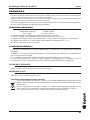 5
5
-
 6
6
-
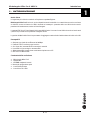 7
7
-
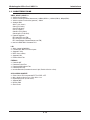 8
8
-
 9
9
-
 10
10
-
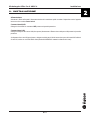 11
11
-
 12
12
-
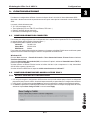 13
13
-
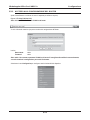 14
14
-
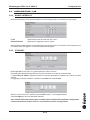 15
15
-
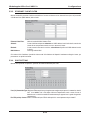 16
16
-
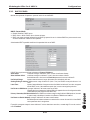 17
17
-
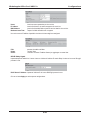 18
18
-
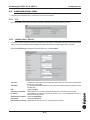 19
19
-
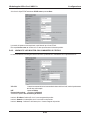 20
20
-
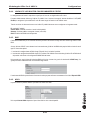 21
21
-
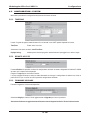 22
22
-
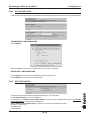 23
23
-
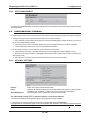 24
24
-
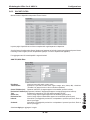 25
25
-
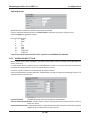 26
26
-
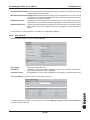 27
27
-
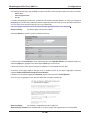 28
28
-
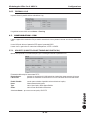 29
29
-
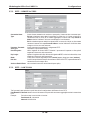 30
30
-
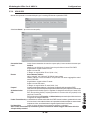 31
31
-
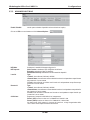 32
32
-
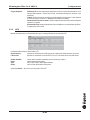 33
33
-
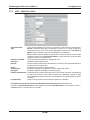 34
34
-
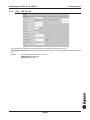 35
35
-
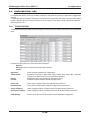 36
36
-
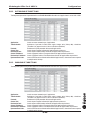 37
37
-
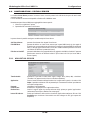 38
38
-
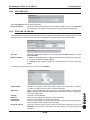 39
39
-
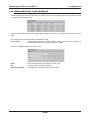 40
40
-
 41
41
-
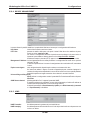 42
42
-
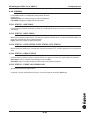 43
43
-
 44
44
-
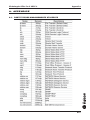 45
45
-
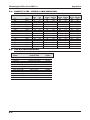 46
46
-
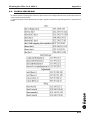 47
47
-
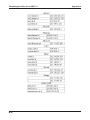 48
48
-
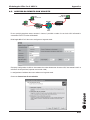 49
49
-
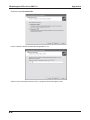 50
50
-
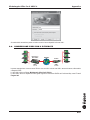 51
51
-
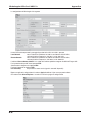 52
52
-
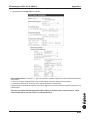 53
53
-
 54
54
-
 55
55
Digicom Michelangelo Office Pro V Manuale utente
- Categoria
- Router
- Tipo
- Manuale utente
Documenti correlati
-
Digicom Michelangelo OFFICE TX Manuale utente
-
Digicom Michelangelo OFFICE WAVE PRO V II Manuale utente
-
Digicom Michelangelo OFFICE WAVE PRO V Manuale utente
-
Digicom Michelangelo LAN TX Manuale utente
-
Digicom Michelangelo Office Pro V Manuale utente
-
Digicom Michelangelo LAN TX II Manuale utente
-
Digicom Michelangelo WAVE 300 Bundle Manuale utente
-
Digicom Michelangelo WAVE 150P Manuale utente
-
Digicom Michelangelo WAVE 108 Manuale utente
-
Digicom Michelangelo OFFICE CX Manuale utente